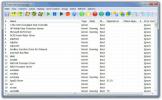OCam umožňuje snímanie snímok obrazovky a snímok obrazovky
Používanie nástrojov snímania obrazovky a screencastu zaznamenalo v posledných rokoch exponenciálny vzostup, dôvodom bola dostupnosť vysokorýchlostného pripojenia. internet vo väčšine častí sveta, čo ľuďom umožňuje ľahko a rýchlo zdieľať snímky obrazovky a televízne vysielania cez služby ako YouTube a YouTube Imgur. Aj keď sme v minulosti pokryli množstvo nástrojov na snímanie obrazovky, iba málokto sa môže pochváliť nahrávaním obrazovky a snímaním obrazovky v rámci jedného balíka. očami je jedna taká aplikácia pre Windows, ktorá je vďaka svojmu jednoduchému dizajnu výkonná a ľahko použiteľná. Umožňuje prekrytie snímacieho poľa v požadovanej oblasti obrazovky a zaznamenanie aktivity na obrazovke v tomto poli. Pozrime sa, ako to funguje.
oCam sa skladá z používateľského rozhrania barebones. Veľkosť zeleného rámčeka na zachytávanie sa dá ľahko zmeniť kliknutím a potiahnutím miniatúrnych štvorcových tlačidiel v ich rohoch a v strede okrajov v požadovanom smere. Ak chcete pole premiestniť, kliknite na krížik v jeho strede a presuňte ho kamkoľvek si budete priať.
V spodnej časti je tiež ovládací panel, ktorý obsahuje tlačidlá pre všetky podporované akcie vrátane záznamu, zachytenia, Zmeniť veľkosť, Otvoriť, Možnosti a kodeky - posledný z nich je možné použiť na stiahnutie požadovaných kodekov z vývojára str. Kliknutím na tlačidlo Record (Nahrávanie) sa spustí operácia nahrávania obrazovky, zatiaľ čo kliknutím na Capture (Zachytiť) sa zobrazí snímka obrazovky.

oCam vám tiež umožňuje zmeniť veľkosť snímacieho poľa pomocou tlačidla Zmeniť veľkosť z ovládacieho poľa. Kliknutím naň sa zobrazia niektoré preddefinované rozlíšenia, režimy a možnosti monitora. Je dobré vidieť, že táto aplikácia umožňuje snímanie obrazoviek a snímok obrazovky z obrazovky vybranej používateľom, čo sa hodí, ak máte viac monitorov.

V časti Možnosti môžete podľa svojich predstáv nakonfigurovať niekoľko nastavení týkajúcich sa aplikácie. Ponúka sekcie pre Nahrávanie, Klávesové skratky, Uložiť, Časový limit a Jazyk. Nahrávanie umožňuje vybrať video kodeky, kvalitu výstupu a FPS pre vaše videozáznamy. Okrem toho si môžete vybrať, či chcete povoliť kurzor na obrazovke, zvoliť správanie presunu v hlavnom okne a vybrať zvukové zariadenie na zaznamenávanie zvuku.

Aplikácia tiež umožňuje zamestnávať klávesové skratky na vykonávanie podporovaných akcií, t. J. Na zaznamenávanie, zaznamenávanie a otváranie cieľového adresára. Aj keď môžete klávesové skratky zmeniť podľa svojich predstáv, je dosť sklamaním, keď zistíte, že na tento účel sú k dispozícii iba funkčné klávesy. Ak chcete stanoviť limit pre celkový čas sledovania, môžete do poľa Časový limit zadať vlastnú hodnotu.

Aj keď neobsahuje celú škálu možností, oCam je intuitívna a užívateľsky prívetivá aplikácia s dostatočným počtom funkcií, vďaka ktorým je užitočná pre väčšinu používateľov. Funguje vo Windows XP, Windows Vista, Windows 7 a Windows 8. Podporované sú 32-bitové aj 64-bitové operačné systémy.
Stiahnite si oCam
Stiahnite si oCam
Vyhľadanie
Posledné Príspevky
Jednoducho konfigurujte a triedite služby Windows pomocou Turbo Service Manager
Služby Windows vykonávajú dôležité systémové funkcie bez potreby zá...
CPU-M: Benchmark CPU, uloženie skóre testu, kontrola pamäte RAM a podrobností procesora
Nástroje na porovnávanie CPU sú navrhnuté tak, aby merali schopnosť...
Zakázať automatické spustenie pre jednotky Windows 7 a vymeniteľné zariadenia
Windows 7 Autorun Disabler je prenosný nástroj, ktorý umožňuje vypn...